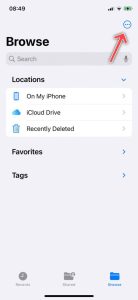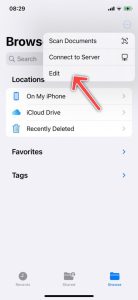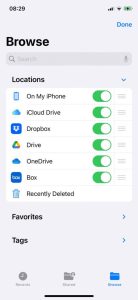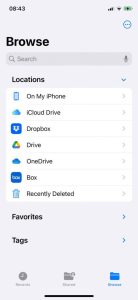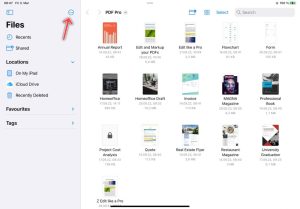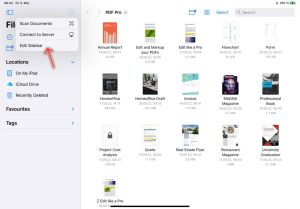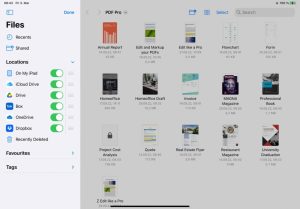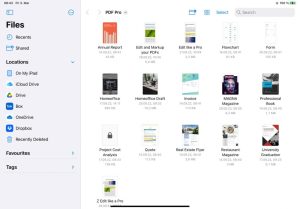Um Microsoft OneDrive in der Dateien App verfügbar zu machen, führe die folgenden Schritte durch:
iPhone
- Lade die Microsoft OneDrive App aus dem App Store: Herunterladen
- Öffne die Microsoft OneDrive App und melde dich an.
- Öffne die Dateien App [iPhone: und gehe zur Durchsuchen Sektion.
- Tippe auf die Schaltfläche Mehr.

- Wähle Bearbeiten aus.

- Aktiviere Microsoft OneDrive und tippe auf Fertig .

- Microsoft OneDrive wurde jetzt hinzugefügt.

iPad
- Lade die Microsoft OneDrive App aus dem App Store: Herunterladen
- Öffne die Microsoft OneDrive App und melde dich an.
- Öffne die Dateien App.
- Tippe auf die Schaltfläche Mehr.

- Wähle Bearbeiten aus.

- Aktiviere Microsoft OneDrive und tippe auf Fertig.

- Microsoft OneDrive wurde jetzt hinzugefügt.